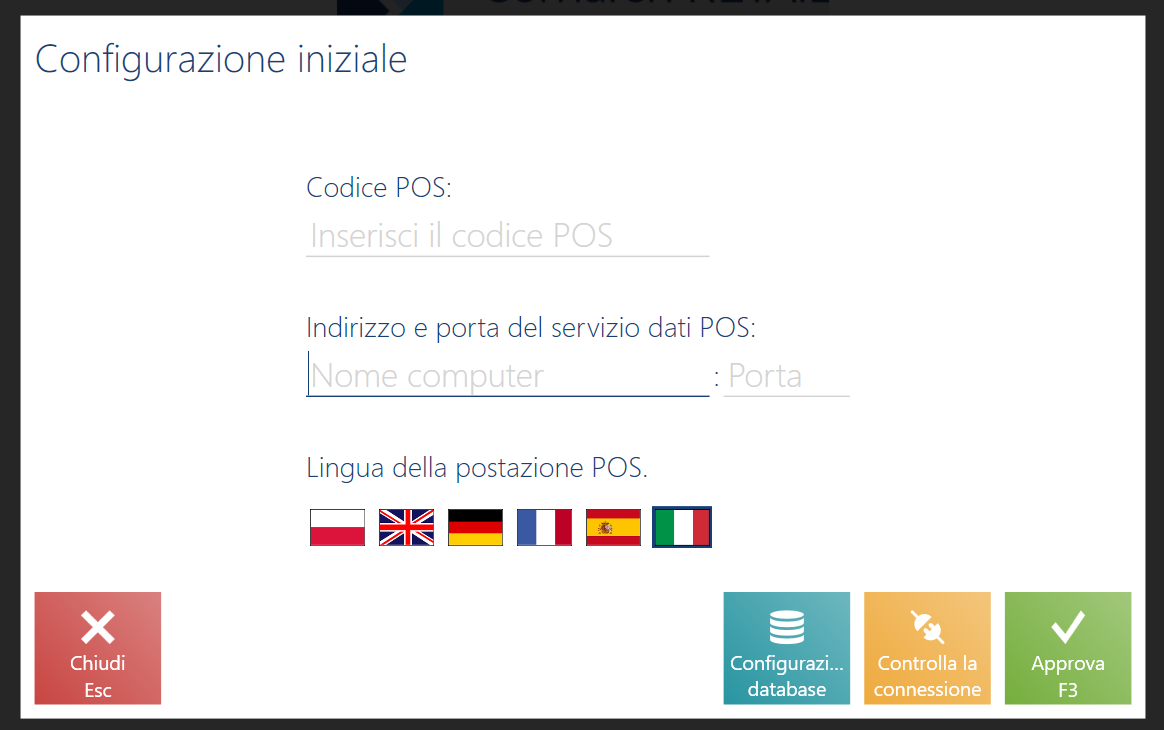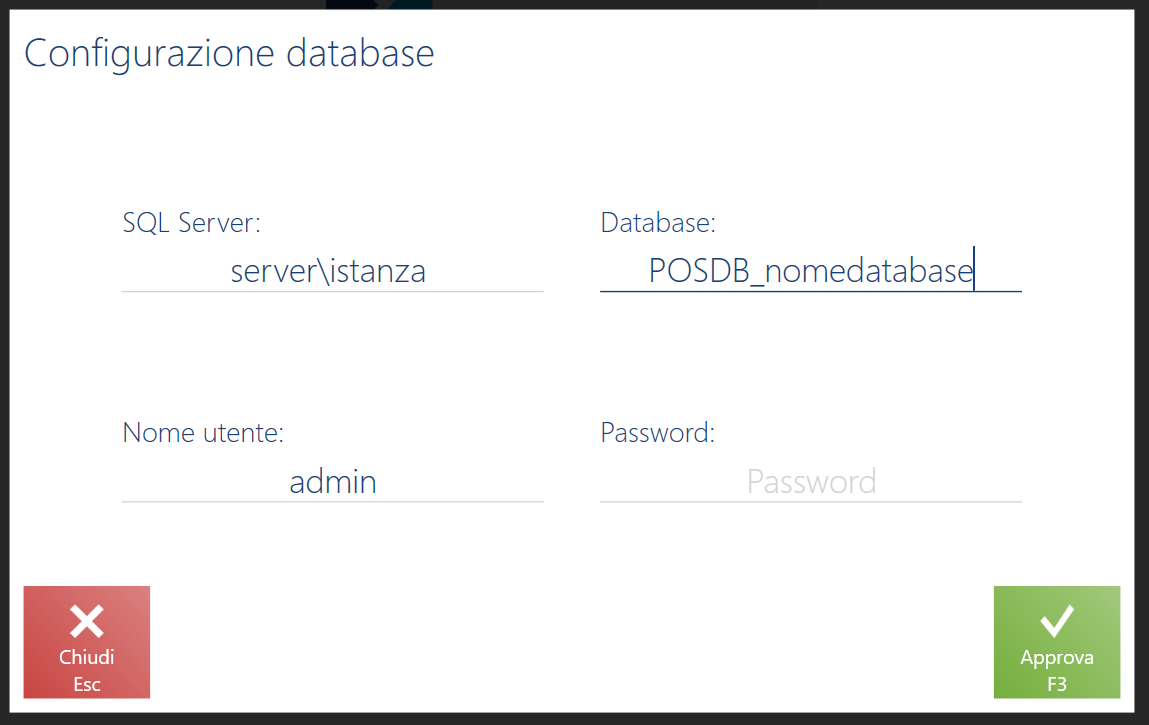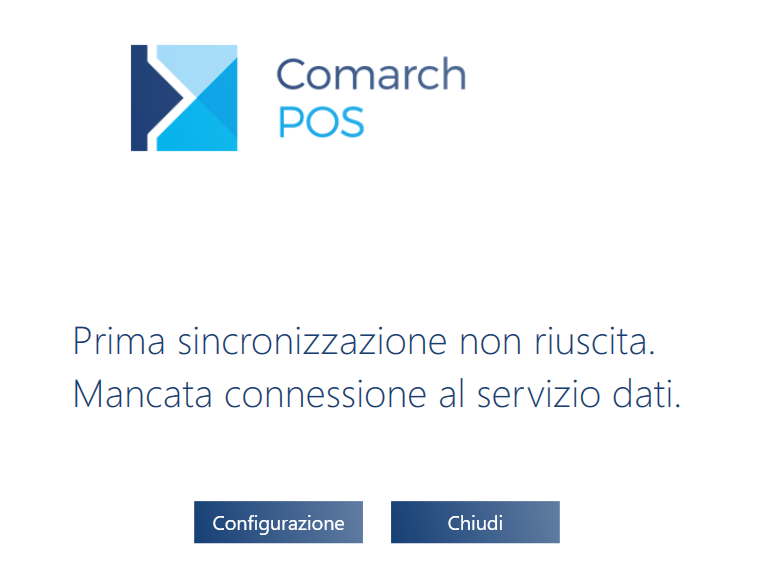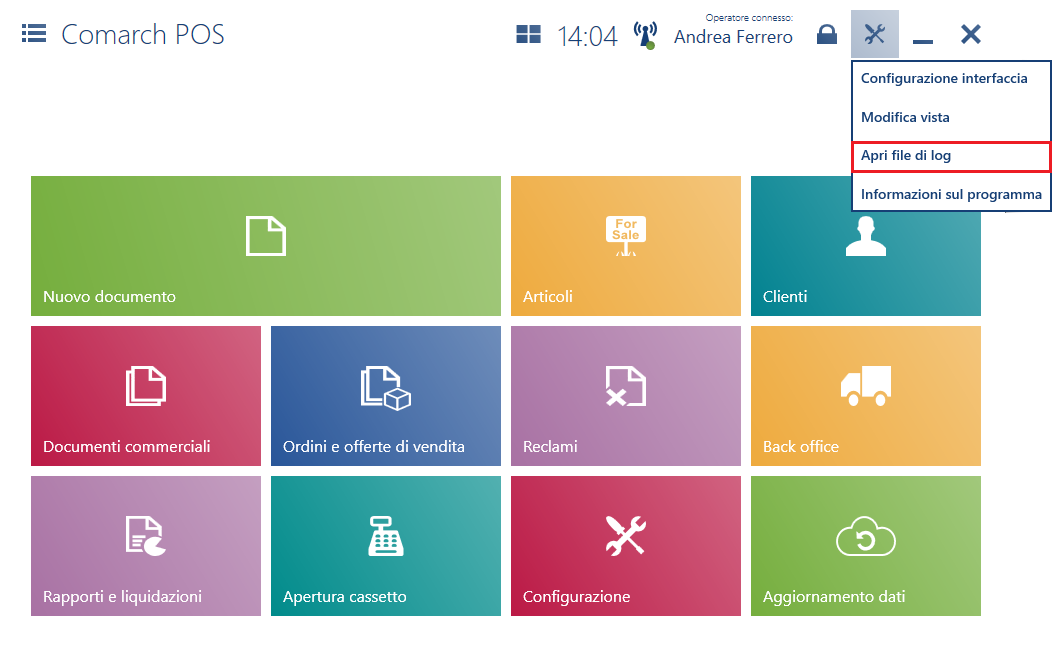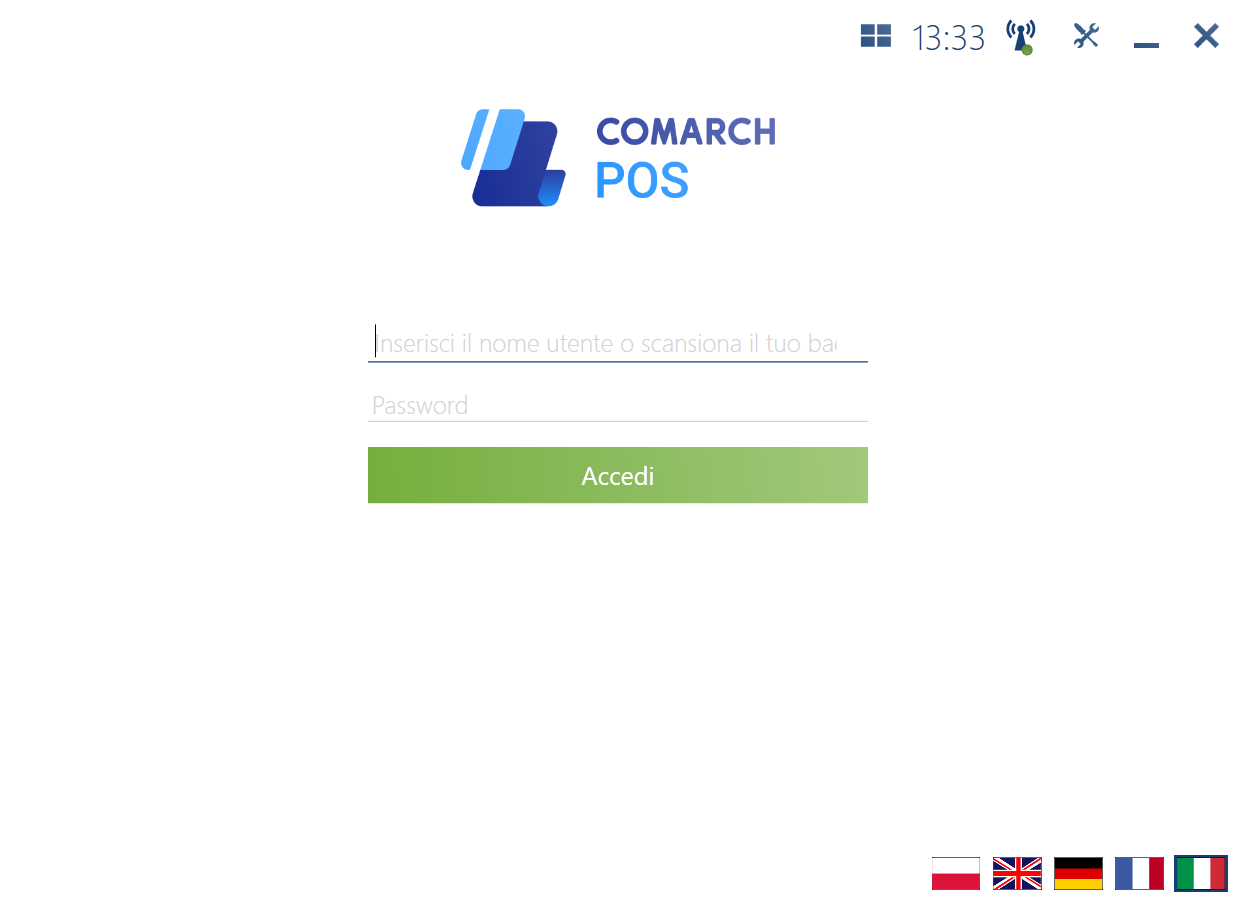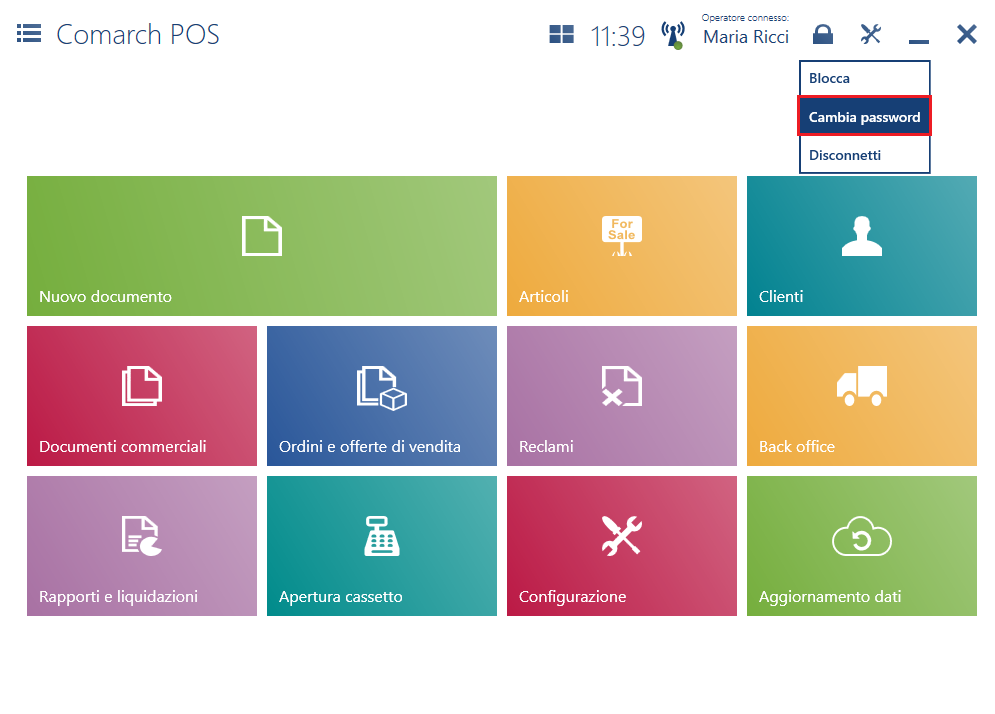Glossario
[A], [B], [C], [D], [E], [F], [G], [I], [L], [M], [N], [O], [P], [R], [S], [T], [V]
- Acconto – una parte dell’importo dovuto pagata in anticipo per una consegna di merci o per un servizio previsti per garantire l’esecuzione del contratto. Nell’applicazione è possibile generare la fattura di acconto (FAV) per un ordine di vendita.
- Acquirente – cliente che compra un articolo/servizio
- Aggiornamento dati – sincronizzazione dei dati tra il sistema ERP e la postazione POS
- Anonimizzazione – eliminazione o crittografia dei dati personali di un cliente/persona di contatto/membro di famiglia
- Apertura del giorno – procedura di inizializzazione di lavoro dalla postazione POS in un dato giorno che consiste nel ricalcolare il saldo iniziale di cassa prima di procedere all’emissione dei documenti commerciali
- Articoli associati – articoli associati che spesso vengono venduti insieme
- Articoli modello –moduli di articoli associati uno con l’altro che si differenziano per una proprietà (per es. taglia, colore). A differenza delle proprietà/lotti questa funzionalità consente di presentare immagini, descrizioni e attributi separati per il modulo di ciascun articolo.
- Articolo – merce o servizio venduto/acquistato
- Attributi –informazioni aggiuntive sugli oggetti
- BI Point – applicazione che consente di creare rapporti avanzati riguardanti l’attività del negozio/azienda
- Buono acquisto – documento che consente al suo proprietario di acquisire senza contanti beni/servizi specificati in un periodo e da un’azienda specificati, per l’importo per cui è emesso il buono acquisto. Il buono acquisto può essere anche utilizzato come l’ID del cliente e della sua transazione.
- Buono sconto – oggetto che consente di applicare lo sconto ad esso associato
- Carta di fedeltà – carta o buono sconto che consente di riconoscere un cliente come cliente fisso/membro del programma di fedeltà
- Cassetto – elemento della postazione di vendita dove vengono mantenuti i contanti
- Chiusura del giorno – chiusura del giorno di vendita dopo il calcolo del saldo di cassa
- Cliente – seconda parte della transazione
- Combinazione di tasti – combinazione di tasti della tastiera che consente di effettuare un’azione nell’applicazione in modo più facile
- Consensi – consensi riguardanti trattamento dei dati che possono essere espresse dal cliente. Possono riguardare un canale di comunicazione specificato (per es. telefono)
- Contapersone – contatore dei clienti che visitano il negozio
- Contatore visite – contatore di clienti che visitano il negozio
- Conteggio cassa – verifica del saldo effettivo di cassa con l’inclusione di ciascun valore nominale
- Correzione – documento di rettifica riguardante una quantità o un valore sbagliati (nell’applicazione vengono gestite soltanto le correzioni quantitative)
- Correzione manuale – correzione di un documento commerciale a cui non è possibile accedere dal sistema
- Cronologia stampa – cronologia della stampa del documento originale e delle sue copie
- Cronologia transazioni – cronologia delle transazioni di un cliente specificato che contiene le informazioni riguardanti articoli acquistati, ordinati resi o reclamati
- Destinatario – cliente che riceve merce/servizio
- Documenti commerciali – documenti inseriti nel registro IVA che indicano quantità e valori e creano pagamento
- Documenti di magazzino – documenti che indicano quantità e registrano tutte le attività relative ai movimenti delle merci nel magazzino
- Documenti non approvati – documenti salvati con lo stato Non approvato nel buffer integrato con il servizio di sincronizzazione dei dati. La realizzazione dei documenti salvati in questo modo può essere continuata più tardi o a un’altra postazione POS.
- Elementi generali – elementi standard dell’applicazione, per es. pulsanti di base, piastrelle, campi radio button, campi tooltip
- Fattura di acconto – una parte dell’importo dovuto pagata in anticipo per una consegna di merci o per un servizio previsti per garantire l’esecuzione del contratto. Nell’applicazione è possibile generare la fattura di acconto (FAV) per un ordine di vendita.
- Fattura di vendita – documento di vendita che contiene informazioni dettagliate sulla transazione realizzata
- Filtri – riducono l’elenco di oggetti visualizzato a quelli che soddisfanno una condizione specificata
- Finestra di pagamento – finestra in cui si riceve/da soldi per una modalità di pagamento specificata
- Firma digitale – verifica l’autenticità dei documenti/messaggi
- Gestione viste – funzionalità che consente di modificare le impostazioni delle viste
- Griglia – rete regolare che corrisponde al posizionamento degli elementi nell’interfaccia
- Immagini – presentazione grafica delle merci
- Interfaccia – area visuale in cui avvengono le interazioni tra l’utente e l’applicazione
- Inversione contabile – trasferimento della responsabilità per la liquidazione dell’imposta sulla transazione dal venditore all’acquirente
- Limite del saldo di cassa – controllo del saldo di cassa per la modalità di pagamento Contanti nella valuta di sistema
- Limite di credito – credito commerciale, esiste quando il fornitore di merci/servizi accetta il rinvio del termine di pagamento. In tale rapporto i clienti/fornitori si concedono il credito reciprocamente senza partecipazione della banca.
- Mappatura stampati – impostazione delle stampanti predefinite per gli stampati PDF per tipi di documenti specificati
- Messaggio – messaggio che blocca l’interfaccia visualizzato nel caso di un errore e del bisogno di una conferma aggiuntiva dell’azione eseguita dall’utente
- Modalità online/offline – due modalità di lavoro dell’applicazione possibili: connessione al servizio di sincronizzazione dei dati con il sistema ERP e mancata connessione
- Movimento tra magazzini – documento riguardante i movimenti di merci tra i magazzini dell’azienda
- Nota di addebito – documento che registra importi da pagare associati alle transazioni non soggette all’IVA
- Notifica – messaggio che non blocca l’interfaccia, visualizzato nella parte destra della finestra, contiene informazioni su diversi tipi di eventi
- Offerta di vendita – documento tramite cui una delle parti esprime la volontà di vendere merci/servizi, conformemente alle condizioni specificate, alla seconda parte che può accettare tale offerta
- Ordinamento – ordinamento degli elementi dell’elenco secondo una proprietà/valore specificati
- Ordine di vendita – documento che consente di ordinare articoli mancanti (in un negozio specificato)
- Parcheggio – elenco dei documenti non approvati
- PC – (prelievo di cassa) documento che conferma il prelievo dei soldi dalla cassa
- Personalizzazione – adattamento dell’interfaccia dell’applicazione alle esigenze dell’utente
- Pianificazione – pianificazione di validità di sconti durante le ore, giorni di settimana, giorni di mese e mesi selezionati
- Prenotazioni – risorse di merce protette dal rilascio tramite un altro documento (per es. di vendita)
- Prezzo di base – prezzo non modificabile di un’unità di articolo prima dell’applicazione degli sconti
- Prezzo iniziale – prezzo modificabile di un’unità di articolo prima dell’applicazione degli sconti
- Profilo – tema dell’interfaccia dell’applicazione dedicato all’utente
- Promozione pacchetto – sconto che consiste nella vendita di articoli in set, dove l’importo dello sconto applicato al documento al documento dipende dalla quantità o dal valore di articoli venduti
- Ricezione consegna – documento che conferma la ricezione delle merci spostate tra i magazzini dell’azienda
- Radio button – elemento grafico che può assumere due stati: attivato e non attivato, con la possibilità di aggiungere più opzioni. La selezione di una delle opzioni disattiva le altre opzioni.
- Rapporti Grand Totals – rapporti che registrano un periodo specificato. Consentono di verificare la conformità tra un rapporto archiviato e quello nell’applicazione.
- Reclamo – documento che consente di comunicare un difetto o imperfezione del servizio o articolo acquistato
- Riacquisto – acquisizione di prodotti (anche utilizzati) dal cliente da parte dell’operatore della postazione POS a un prezzo specificato
- Riepilogo del giorno – presenta le informazioni di base riguardanti il saldo attuale di cassa, vendita e flussi di contanti
- Sconto – riduzione del prezzo mirato a incoraggiare il cliente all’acquisto
- Sconto di testata – sconto concesso dall’utente applicato all’intero documento (tutte le voci del documento)
- Sconto di testata in base al valore della transazione – sconto definito nel sistema ERP applicato a tutte le voci del documento dopo il raggiungimento di un importo specificato del documento
- Sconto utente – sconto concesso dall’utente
- Scontrino – documento che conferma acquisto
- Servizio di sincronizzazione dati – servizio responsabile per la sincronizzazione dei dati della postazione POS verso il sistema ERP
- Servizio LS – servizio di sincronizzazione dei dati dei contapersone (contatori di visite)
- Set – set di due o più articoli venduti al cliente come l’unico prodotto
- Sincronizzazione – aggiornamento dei dati scambiati tra il sistema ERP e la postazione POS
- Sostituzione – processo che rende più veloce la restituzione di un articolo e la sua sostituzione con un altro articolo. Il commesso non deve creare un documento di correzione o un nuovo documento commerciale perché questi verranno creati automaticamente nel processo di sostituzione.
- Stampa sulla stampante fiscale – registrazione delle vendite tramite dispositivi fiscali
- Stampante fiscale – dispositivo che registra i ricavi provenienti dalla vendita al dettaglio per lo scopo di regolare le imposte (sul reddito e IVA)
- TAX FREE – documento che autorizza i viaggiatori a richiedere il rimborso dell’imposta IVA
- Tema – aspetto grafico dell’applicazione
- Terminale di pagamento – dispositivo che serve per gestire i pagamenti con carta di credito
- Tooltip – visualizzato dopo lo spostamento del cursore del mouse sull’elemento associato al tooltip
- VC – (versamento di cassa) documento che conferma il versamento dei soldi alla cassa
- Visibilità delle colonne – impostazione che consente di visualizzare o nascondere le colonne degli elenchi di oggetti ed elenchi delle voci di documenti
- Visibilità delle piastrelle – impostazione che consente di visualizzare o nascondere le piastrelle in finestre